码丁实验室,一站式儿童编程学习产品,寻地方代理合作共赢,微信联系:leon121393608。
「运动」,一直是游戏制作中,历久不衰的主题之一,像是EA SPORT的NBA LIVE,还有FIFA,在早期任天堂时代,热血系列也推出了足球的游戏。今天,我们要用Scratch这套软件,制作出一款足球小游戏。
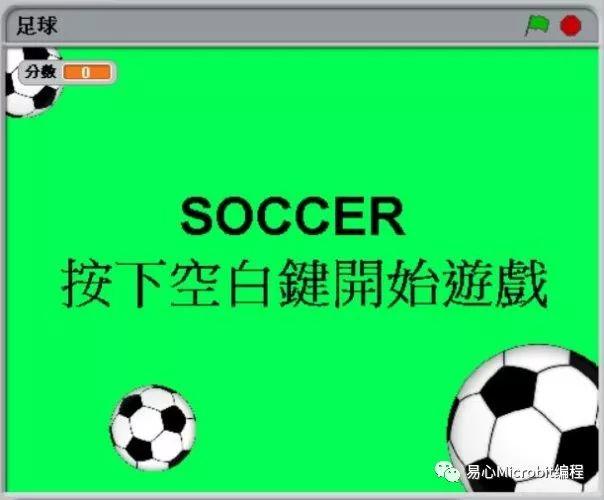
这一款足球小游戏以人物运球绕过障碍物的同时,吃掉金币过关,游戏操作方式相当简易,使用键盘的上、下、左、右键操控人物移动。本篇文章会教您制作出这款小游戏的简易版,当您上手后就能自行增加关卡的难易度与障碍物的多寡,以下我们针对角色、场景、音乐分别说明如下。
角色:
汇入角色
在Scratch中,图片是相当重要的因素之一,从一开始制作游戏时,我们就要决定汇入哪些角色?而这里的角色指的就是图片,包含人物图片、物品图片、接口图片…等。而在这款游戏里,我们需要一位人物图片,以及三个物品图片,请先按照以下步骤操作。
Step1.在右下角的后台区内,按下「开启角色档案」。
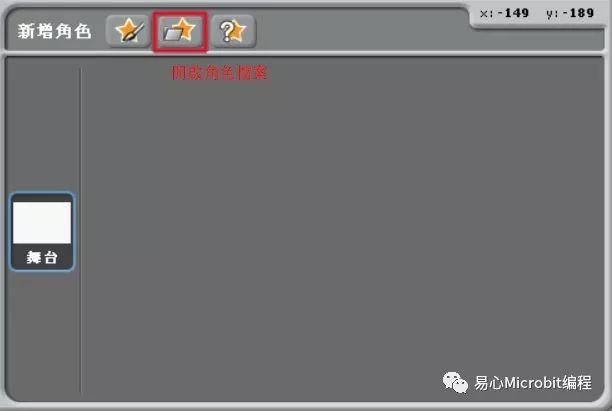
图01 开启角色档案
Step2.选择人物图片的文件夹,并按下确定后新增。(您可以在网络上搜寻您想要的人物图片,建议使用png文件,已经去背的图片会较方便)在后台区与舞台区里,您就可以看到已新增的人物图片。
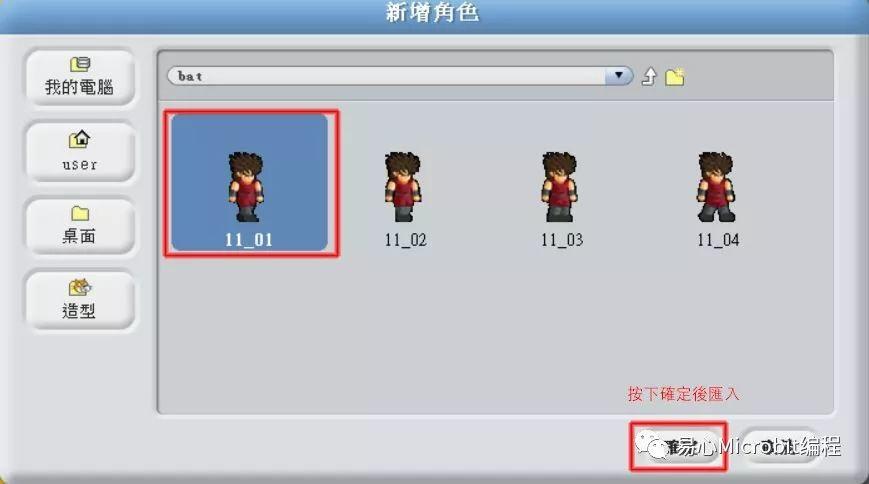
图02 选择人物图片
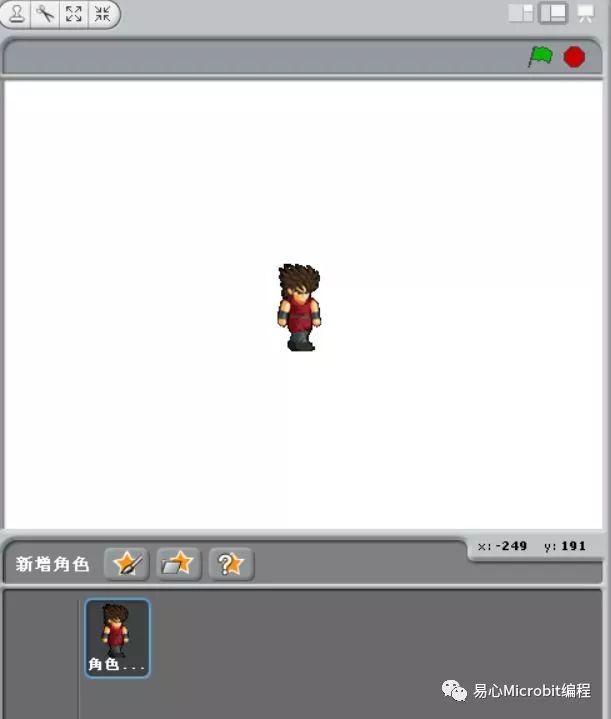
图03 新增角色成功
以同样的方式,我们再新增三张物品图片,分别是足球、三角锥、金币。
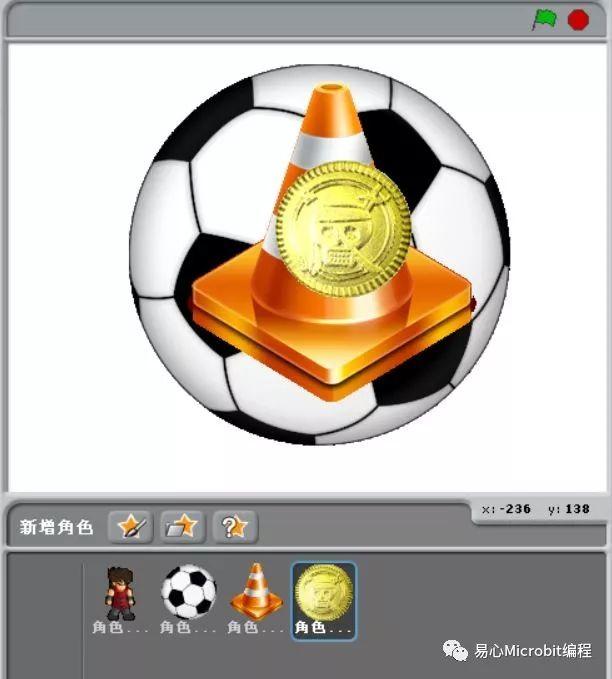
图04 新增另外三张角色图片
在图02中,我们可以看到人物有四张类似的图片,仔细观察每一张都有些微的不同,这叫作「连续图片」。在图片的类型中,有一种GIF的动态图片,其实就是由一张张连续图片所组成,您也可以在网络上搜寻关键词「.gif」。当您拥有一张动态图片后,您可以有二种方式将它变成数张静态图片。1.汇入至Photoshop后另存图层为png檔;2.进入网站http://www.zamzar.com/convert/gif-to-jpg/,将图片转存成数张png檔。如此一来,我们就能将这些静态图片汇入至Scratch中使用。
Step3.汇入连续图片造型。点选脚本区的「造型」,按下「汇入」,将剩余的人物图片汇进来。

图05 在造型中汇入图片
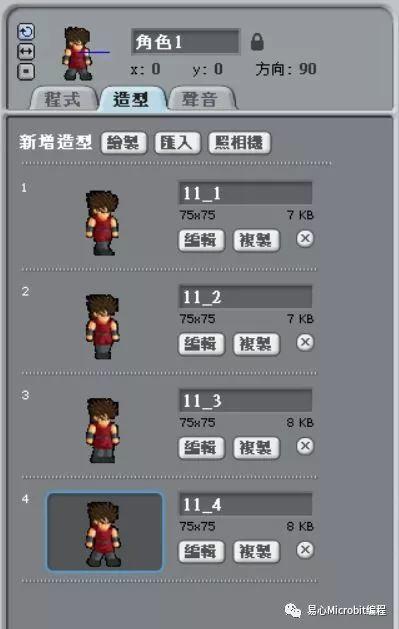
图06 汇入其余三张人物图片
编写程序
接下来我们要命令这些角色做一些事情,其实在游戏制作的过程里,每位角色要做的事情都各有不同,但都会有一些共同的设定,例如起始位置,这可以让您的角色在一开始就决定好位置,不管游戏执行得如何,只要重新开始游戏,就又会在原本设定的位置上,非常方便,接着请按照以下步骤进行。
Step1.设定角色大小。在舞台区最上方有四个图案,找到并按下最右边的「缩小角色」,将鼠标移到舞台区的角色上后,重复点击鼠标左键,将角色尺寸缩小到适当的比例即可。
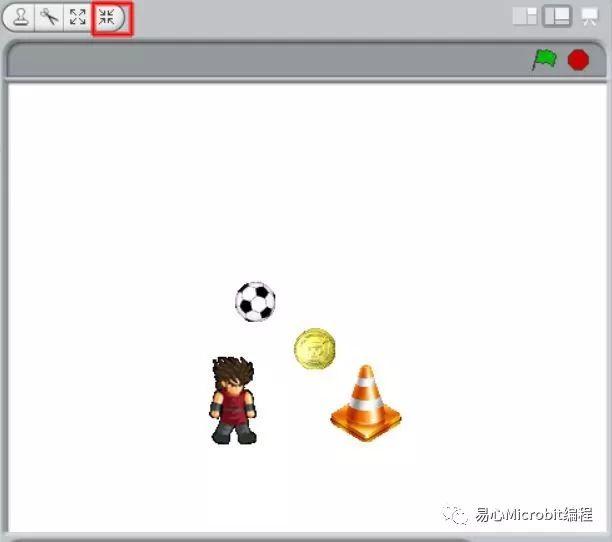
图07 缩小角色尺寸
Step2.设定起始位置。首先在舞台区上,移动鼠标至人物上并按住鼠标左键,拖曳人物到您想要的位置上后放开,接着点选抽屉区里的「控制区」与「动作区」,拖曳以下的积木方块至脚本区。其余角色的起始位置也是用同样的方式设定。

图08 设定起始位置
Step3.按下键盘上、下、左、右键控制人物移动。在「控制区」中拉进「重复执行」与「如果」,并找到「侦测区」里的「按下空格键」,将其改为键盘的上、下、左、右键,接着分别在「动作区」与「外观区」拉进「面向_方向」、「移动10步」、「下一个造型」,并将「移动10步」改为「移动2步」。执行后您会发现移动时图片翻转了,这时您只要在脚本区最上面的角色图片旁边找到三个按钮,按下中间的「只允许左右翻转」,如此一来,图片就不会再翻转了。

图09 设定只允许左右翻转
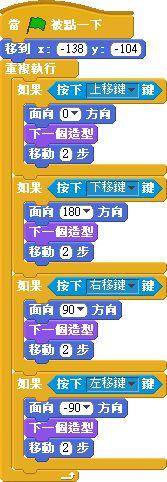
图10 使用上下左右键控制人物
Step4.足球造型设定。让足球在移动的同时能够有滚动的效果,请先切换至足球的造型区,点选「复制」,在复制出来的足球旁点选「编辑」后,会出现绘图编辑器,请按下最左边第四个按钮「顺时针旋转」,让足球图片的角度与前一张不同即可。请再复制二个足球图片,并按照上述方式旋转图片。

图11 复制出一个足球

图12 顺时针旋转足球
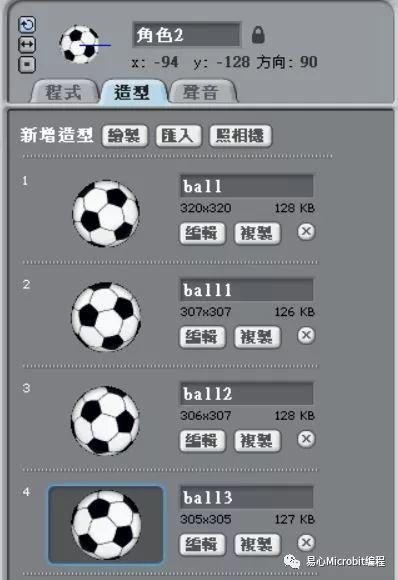
图13 作出四个不同角度的足球
Step5.足球动作设定。足球被人物碰到时,会往人物的反方向滚动,所以滚动的条件是「碰到角色一」和「按下箭头键」,移动方式与人物设定相同。这里要注意的是,足球被踢到后只会滚动一段距离,并不会一直滚动,所以我们设定固定次数,让足球可以自己跑一段距离。
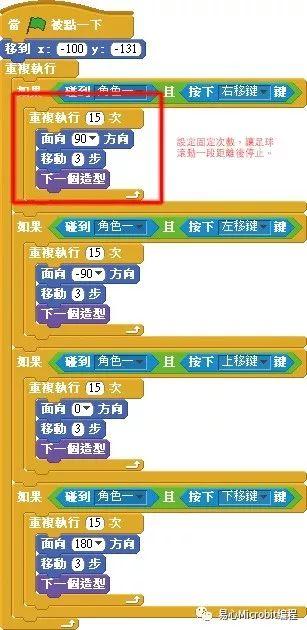
图14 足球移动条件设定
三角锥与金币
足球设定好之后,接着要设定障碍物与金币,这二个物品的设置相当简易,障碍物只要设定成「碰到足球时,让角色一和足球回到原点」;而金币只要设定成「碰到足球时,隐藏自己并加分」。
Step1.设定三角锥。除了设定起始位置外,再加入「如果碰到球,则广播home」,在这里需要新增一个「广播」,并命名为home,它的作用是让角色一和足球接收到广播后,就会回到起始位置。

Step2.设定广播home。当角色一与足球接收到广播home时,便要能够回到起始位置,所以我们要分别在角色一与足球里加入以下程序。
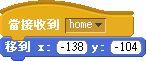
图16 角色一回到起始位置
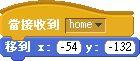
图17 足球回到起始位置
Step3.设定金币。我们让金币做出「碰到球则隐藏自己,并加10分」的效果。为此,我们在「变量区」里新增一个变数,并命名为「分数」。接着,加入「重复执行侦测如果碰到足球,则隐藏并加分」。

图18 新增变数

图19 将变量命名为分数

图20 金币的程序设定
背景:
设定背景
在背景中,除了要汇入图片外,也要设定计时与计分的功能,同时,开始游戏与结束游戏的画面也会一并在这里设定。
Step1.汇入图片。点击后台区的舞台,按下脚本区的「背景」后,按汇入,将背景图片汇进来。并在绘图编辑器里,按下「放大」,将背景图片覆盖整个舞台区。另外,我们再使用画笔在背景的左右二边,各绘制一条红色的直线,作为场地的边界线。
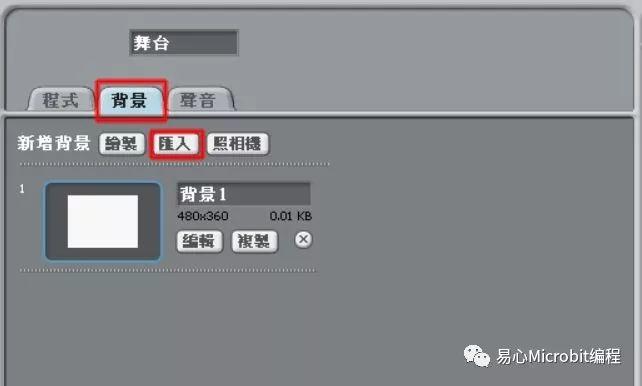
图21 点击新增背景的汇入功能
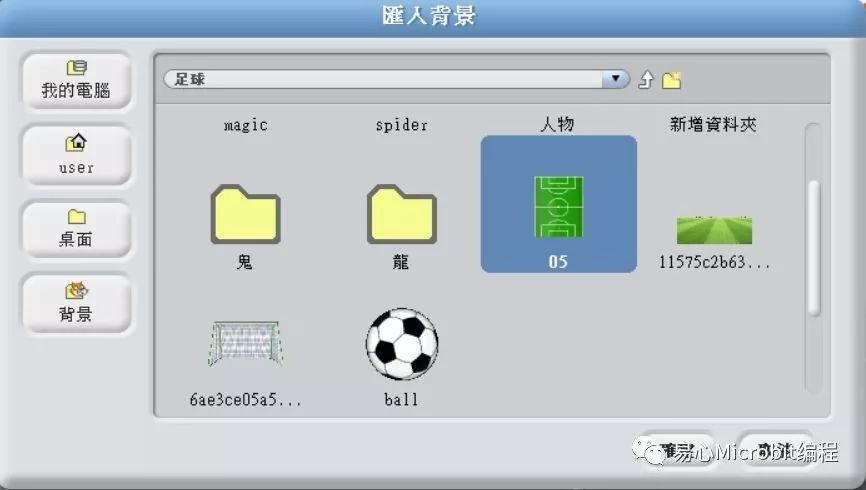
图22 汇入背景
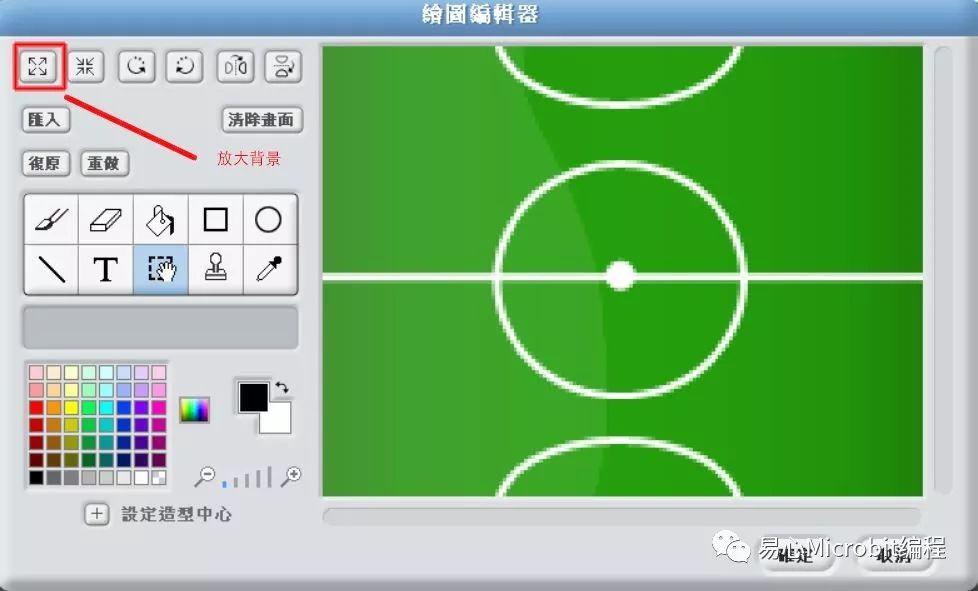
图23 按下放大背景
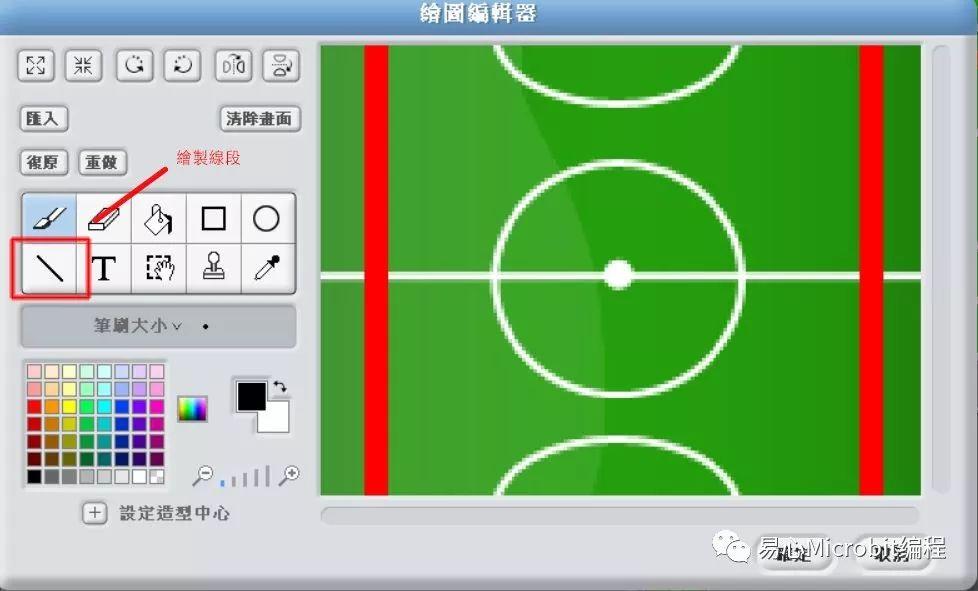
图24 绘制二条红色边界线
Step2.背景程序设定。在背景里我们需要设定「定时器」什么时候开始计时,什么时候停止游戏。在一开始的时候让定时器归零,接下来重复侦测「如果定时器大于30秒,则停止游戏」,分数的设定也可以在这里加入,即一开始将分数归零。
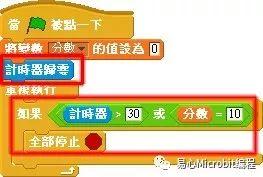
图25 设定时间与分数
Step3.设定开始与结束画面。在背景里使用「绘制」或「汇入」来新增二张背景图,分别代表游戏开始与结束画面,在游戏开始的背景写上「按下空格键开始游戏」;结束画面写上「GAME OVER」,并加入图26的程序。
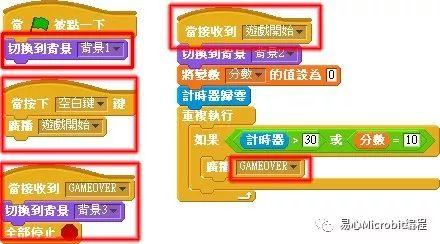
图26 加入游戏开始与结束的设定
Step4.在上一步骤中,我们加入了广播「游戏开始」「GAMEOVER」以及「按下空格键」的设定,为了让游戏执行起来能够一致,所以在人物与物品里面,我们也要稍作修改。在一开始按下绿旗与接收到GAMEOVER时,让人物与物品都隐藏起来,当接收到游戏开始时,才显示出来。而在足球里,也加入「如果碰到红色,则回到原点」。
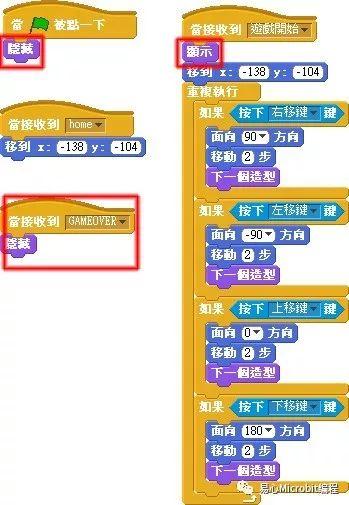
图27 人物设定修改
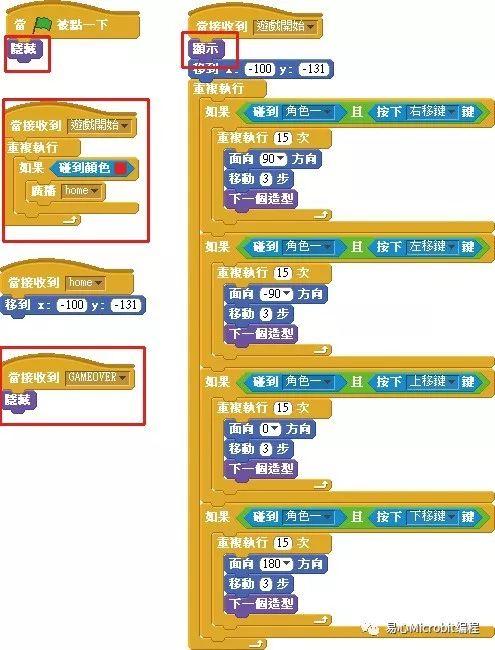
图28 足球设定修改
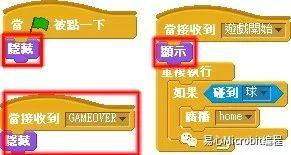
图29 三角锥设定修改
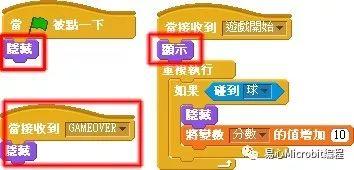
图30 金币设定修改
音乐:
最后,我们再汇进背景音乐,让整个游戏游玩起来更有趣。点击舞台,选择声音,点击汇入,将音乐汇进来后,再切换到程序里,将「声音区」里的「播放声音」拉进「当接收到游戏开始」之下即可。(背景音乐您也可以至网络上搜寻可免费分享下载的连结,档名请使用.wma)

图31 汇入音效
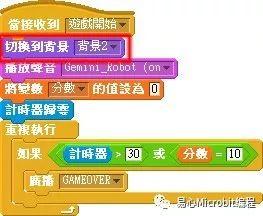
图32 加入播放声音
您也可以加入各种变化,例如:使用更多三角锥并排出路线;放置更多金币或是让金币随机出现;加入不同背景、不同障碍物的关卡增加难度…等,都可以让您的游戏表现得更加特别。

